- 動画ダウンロードソフト

- Netflix 動画ダウンローダー

- Prime Video ダウンローダー


最上位のオールインワン ストリーミング音楽MP3変換ソフトであり、8個の主要なサブスク音楽配信サービスから音楽をダウンロードし放題!
[概要]:Apple Music アプリの他に、Galaxy Note 8で Apple Music を楽しむ方法、まだありますか? もちろんあります!この記事では、Apple Music から DRM を削除し、Apple Music を Samsung Galaxy Note 8でストリーミングできる方法をご紹介しております。

今回の Galaxy Note8 は、6.3 インチの SuperAMOLED(有機ELディスプレイ)を採用。解像度は Galaxy S8+ と同じく、QHDよりも大きい 2960×1440 ドット表示となる。縦横比は 18.5:9 という、Galaxy S8/S8+ と同様の縦長の比率を採用し、ディスプレイの両端を湾曲させた「デュアルエッジスクリーン」で仕上げます。
Galaxy Note8 で、背面にデュアルカメラを備えました。ひとつめの機能は望遠と標準を撮影できるもので、背面のカメラの内、片方は Galaxy S8/S8+ と同じデュアルピクセルセンサーによる12Mピクセルカメラが搭載され、もう片方には 12M ピクセルセンサーに2倍の望遠レンズを組み合わせたものが搭載されている。デジタルズームを組み合わせることで、画質の劣化を抑えながら、最大10倍ズームでの撮影を可能にしています。
Note 8 と Galaxy S8+ の最大の違いは「Sペン」である。今回のGalaxy Note8ではペン先が0.7mmとなり、4096 段階の筆圧を検知可能で、スキャンレートも Galaxy Note 5 の 240Hz から 360Hz へ向上している。ペンはソフトウェア拡張機能にも対応しており、ロックを解除せずに文字を書いたり、翻訳するテキストを素早く選んだり、テキストメッセージを手書きして GIF で送信したりもできます。
NoteBurner Apple Music Converter は、高級な Apple Music 音楽変換ソフトです。これ一本を使えば、Apple Music からダウンロードした音楽や、アルバムを普通の MP3、AAC、WAV、M4A、FLAC、AIFF 形式に無劣化で変換できます。変換後、ID タグ情報をすべてそのまま保持します。操作も非常に簡単です。
(Windows 版へ | Mac 版へ)
以下、Windows での操作手順を例にして紹介させていただきます。Mac での操作手順もほぼ同じです。
iTunes を実行し、Apple Music からダウンロードしたい曲を探します。曲の名前の右側、アルバムカバーの上にある雲のアイコンをクリックして曲や、アルバムを PC にダウンロード保存しておきます。
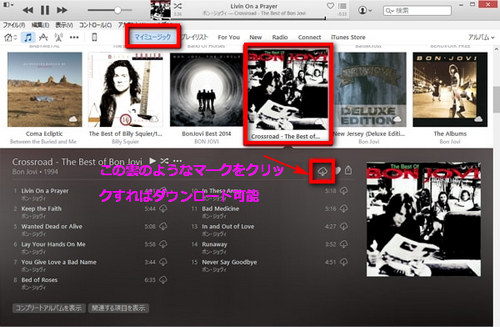
PC に NoteBurner Apple Music Converter をダウンロードし、インストールします。実行すると、自動的に iTunes が起動します。実行中、iTunes を操作しないようにご注意ください。
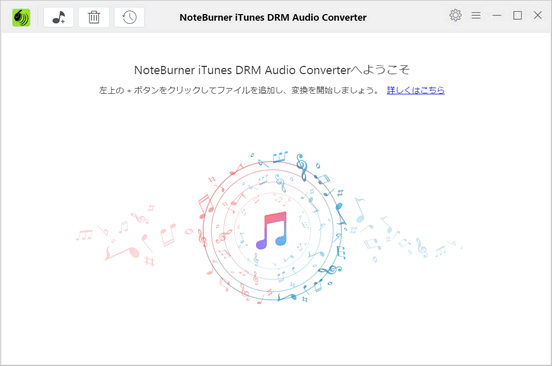
左上にある 「+」 ボタンをクリックして、ポップアップしたウィンドウから Galaxy Note 8 に入れたい音楽を選択して、 「確認」 ボタンをクリックすればよいです。Ctrl/Shift キーを押しながらクリックすることで複数の音楽を選択可能です。

右上にある「設定」 ボタンをクリックして、設定ウィンドウを開きます。出力形式には、MP3、AAC、FLAC、WAV、AIFF などが用意されています。その中から一つの形式を選択してください。ほかに、出力先を変更、出力品質を 320 kbps まで設定することもできます。
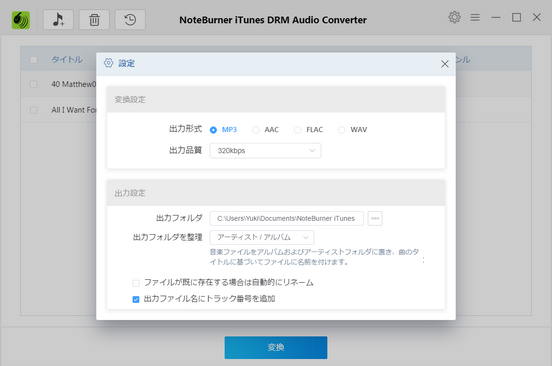
設定が完了した後、下部にある 「変換」 ボタンをクリックして変換を開始します。ステータス欄には、変換のプロセスを確認できます。
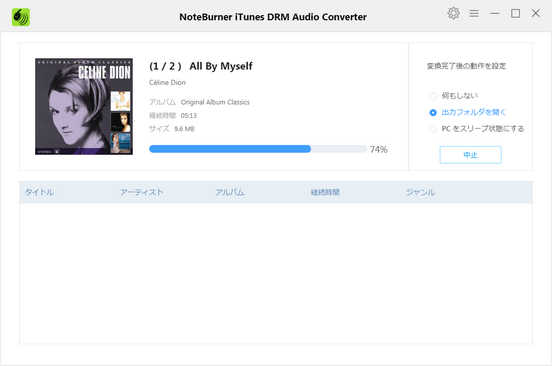
Galaxy Note 8 に付属していた純正のケーブルで、パソコンと繋がってください。「スタート」→「コンピューター」→「ポータブルデバイス」欄に表示されるスマホのアイコンをクリックして、スマホのフォルダを開きます。変換後の Apple Music 音楽を選択して、「MUSIC」のフォルダにドラッグアンドドロップします。これで、音楽をスマホ本体に転送完了です。
もし SD カードに音楽を入れるには、SD カードリーダーで、microSD カードを PC に挿し込んで、PC から Apple Music 音楽を SD カードにドラッグアンドドロップします。それから、SD カードを Galaxy S8/S8+ に挿入すれば、Apple Music 音楽をオフライン再生できます。
以上です。もっと Apple Music 楽しむ小技をさらに読むには、こちらへ
さっそく、NoteBurner Apple Music Converter をダウンロードして使ってみましょう!